win7进入系统黑屏 Win7系统开机欢迎画面后黑屏怎么解决
更新时间:2024-02-20 13:47:27作者:xiaoliu
当我们启动Windows 7系统时,通常会欣喜地看到它的开机欢迎画面,有时候我们可能会遇到一个令人沮丧的问题 - 进入系统后屏幕突然变黑,什么都看不到。这种情况可能让我们感到困惑和无助,但幸运的是,我们可以采取一些简单的步骤来解决这个问题。在本文中我们将探讨一些可能导致Win7进入系统黑屏的原因,并提供一些有效的解决方法。
具体方法:
1.首先我们按开机键打开电脑,在黑屏状态就一直按F8。打开安全模式选择界面,如图所示。

2.然后我们在进入的界面,选择一个安全模式进入,选择没有网络的安全模式最好,如图所示。

3.然后我们可以加载到系统,按Win+R按键,打开运行窗口,如图所示。

4.然后我们在运行窗口,输入CMD,点击【确定】按钮,如图所示。
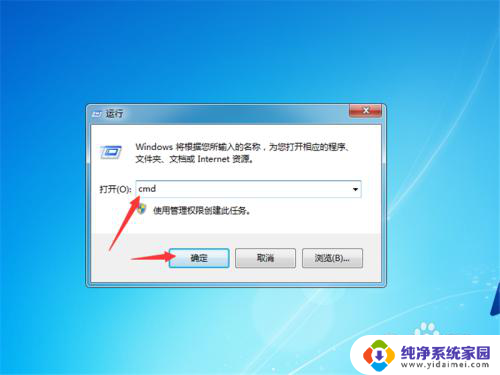
5.然后我们可以打开命令提示符窗口,输入 netsh winsock reset catalog命令,点击回车按键,如图所示。
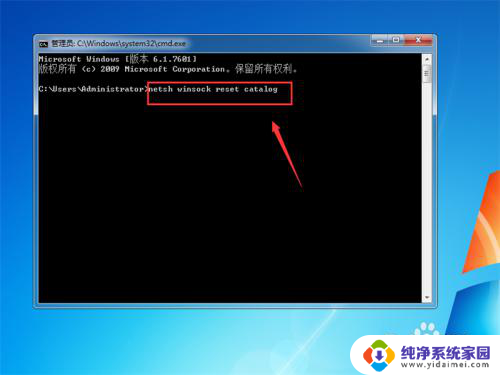
6.最后可以成功的重置windows目录,然后在重启一下电脑。正常模式进入,我们就不会遇到开机欢迎画面过后直接黑屏的问题了,如图所示。
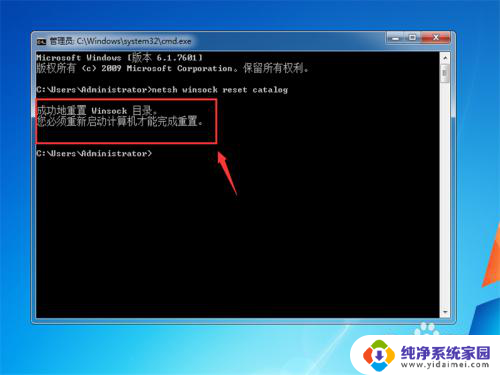
以上就是win7进入系统黑屏的全部内容,还有不清楚的用户可以参考以上步骤进行操作,希望能对大家有所帮助。
win7进入系统黑屏 Win7系统开机欢迎画面后黑屏怎么解决相关教程
- win7开机到logo就黑屏 win7系统开机欢迎画面黑屏解决方法
- win7进系统后黑屏看不到桌面 win7欢迎界面后黑屏解决方法
- windows7正常启动后黑屏 win7开机后欢迎界面黑屏问题解决方法
- 虚拟机启动win7系统启动不了 win7虚拟机启动后黑屏解决方法
- win7开机白屏进不了桌面 Win7系统开机后桌面显示空白页
- win7切换输入法就卡死 win7系统输入法切换黑屏死机
- win7 桌面黑屏 Windows7开机黑屏终极解决方案
- win7电脑开机蓝屏无法进入系统怎么办 win7系统开机出现蓝屏怎么办
- 红警黑屏怎么解决win7 解决Win7玩红色警戒黑屏问题的方法
- windows7显示不是正版屏幕黑的 Win7开机后桌面变成黑色怎么办
- win7怎么查看蓝牙设备 电脑如何确认是否有蓝牙功能
- 电脑windows7蓝牙在哪里打开 win7电脑蓝牙功能怎么开启
- windows 激活 win7 Windows7专业版系统永久激活教程
- windows7怎么设置自动登出 win7系统自动登录设置方法
- win7连11打印机 win7系统连接打印机步骤
- win7 0x0000007c Windows无法连接打印机错误0x0000007c解决步骤